Sanyo VPC-HD1000EX, VPC-HD1000, VPC-HD1000GX User Manual
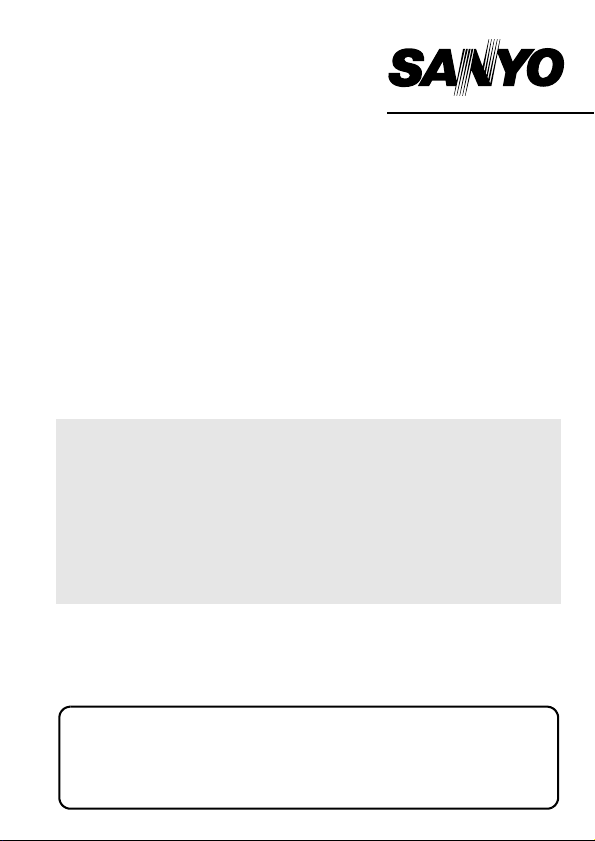
BEDIENUNGSANLEITUNG
Xacti Library
Hinweise zu Xacti Library
i
Kameras mit der Xacti Library-Funktion können an eine externe Festplatte (im
Handel erhältlich) angeschlossen und die Dateien von der Kamera direkt auf eine
Festplatte kopiert werden. Sie können High Definition-Bilder, die mit der Kamera
aufgezeichnet wurden, in hervorragender Qualität auf Ihrem Fernsehgerät ansehen.
i
Überprüfen Sie in der Bedienungsanleitung der Kamera, ob Ihre Kamera über die
Xacti Library-Funktion verfügt.
i
Weitere Informationen zu Festplatten, die angeschlossen werden können, finden
Sie unter “TECHNISCHE DATEN” auf Seite 34 in dieser Anleitung.
i
Das Aussehen der in dieser Anleitung abgebildeten Kamera und/oder externen
Festplatte kann von den Geräten, die Sie verwenden, abweichen.
Danke für den Kauf dieses Produkts.
Lesen Sie bitte diese Bedienungsanleitung vor Verwendung von Xacti Library sorgfältig
durch. Bitte lesen Sie das Zusatzheft “SICHERHEITSANLEITUNG” und stellen Sie sicher,
dass Sie alles verstanden haben. Bewahren Sie die Garantie und weitere Unterlagen zum
späteren Nachschlagen an einem sicheren Ort auf.
In dieser Anleitung verwendete Symbole
TIPP
Zeigt weitere Anweisungen oder besondere Hinweise zum Gebrauch
VORSICHT
(Seite xx)
an.
Punkte, die Ihre besondere Aufmerksamkeit erfordern.
Nähere Einzelheiten werden auf der angegebenen Seite erläutert.
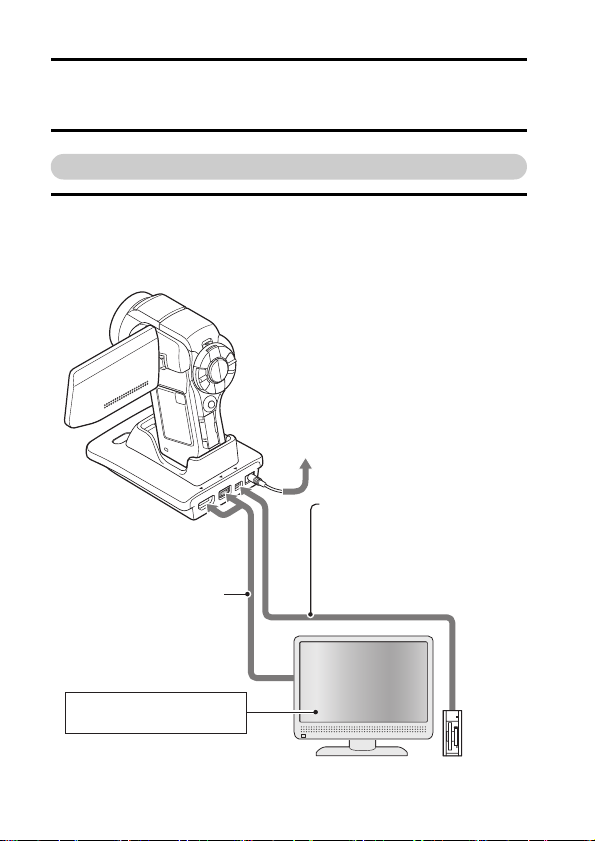
ERSTE INBETRIEBNAHME VERWENDUNG DER Xacti Library
Einrichtung
1 Schließen Sie ein Fernsehgerät und eine Festplatte an die
Dockstation an und stellen Sie die Kamera in die Dockstation.
* Vor dem Ausführen der nachfolgenden Schritte sich vergewissern,
dass die Kamera und alle anderen angeschlossenen Geräte
ausgeschaltet sind.
Zur Netzsteckdose
Schließen Sie die Festplatte mit
dem im Lieferumfang der
Kamera enthaltenen USB-Kabel
und dem speziellen USBKonverterkabel an die
Schließen Sie mit dem im
Lieferumfang der Kamera
enthaltenen Kabel das
Fernsehgerät an die
Dockstation an.
Dockstation an.
Eingang auf “VIDEO” stellen
i Deutsch
Festplatte
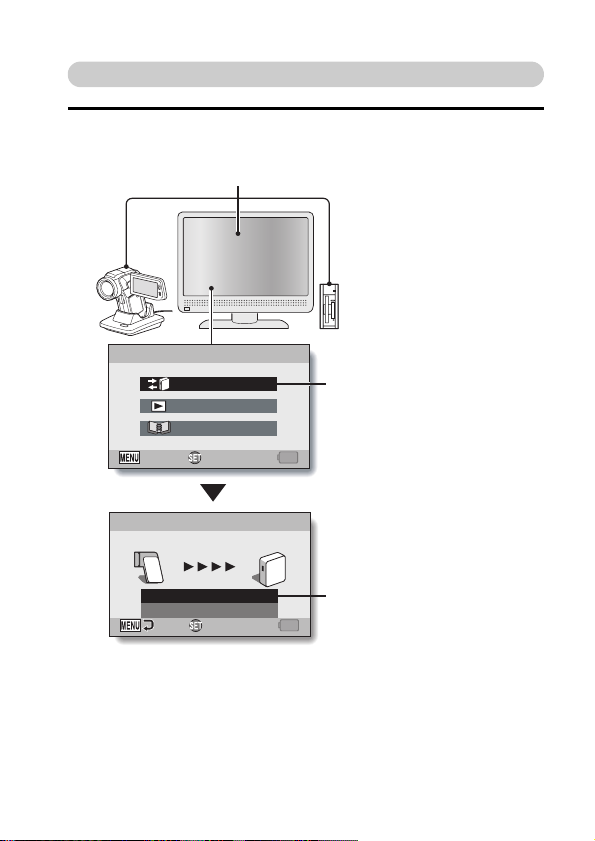
Dateien von der Karte kopieren
2 Kopieren Sie Dateien von der in die Kamera eingesetzten Karte auf
die Festplatte.
1 Schalten Sie die Kamera, das Fernsehgerät und die Festplatte ein.
HAUPTMENÜ
DATENÜBERTRAGUNG
ABSPIELEN
ALBUM
BEENDEN
DATENÜBERTRAGUNG
OK
2 Wählen Sie
“DATENÜBERTRAGUNG”
und drücken Sie die SETTa st e .
ÜBERTRAG. STARTEN
ÜBERTR.EINSTELL.
OK
i Kopieren der Dateien von der Kamera auf die Festplatte wird gestartet.
i Drücken Sie nach Abschluss des Kopiervorgangs die SET-Taste.
3 Wählen Sie “ÜBERTRAG.
STARTEN” und drücken Sie
die SET-Taste.
Deutsch ii

ERSTE INBETRIEBNAHME - VERWENDUNG DER
Xacti Library
Wiedergabe
3 Geben Sie die Dateien wieder, die Sie auf die Festplatte kopiert
haben.
HAUPTMENÜ
DATENÜBERTRAGUNG
ABSPIELEN
ALBUM
BEENDEN
ABSPIELEN
OK
2007.09.01 ROLL001
2007.12.24 ROLL001
1 Wählen Sie “ABSPIELEN”
und drücken Sie die SETTa st e .
2 Wählen Sie die gewünschte
ROLL und drücken Sie dann
die SET-Taste.
WÄHLEN
OK
i Die weitere Wiedergabe entspricht der Wiedergabe im Normalbetrieb der
Kamera.
i Wenn Sie die Kamera nicht weiter verwenden möchten, schalten Sie sie
aus und nehmen Sie sie von der Dockstation.
iii Deutsch
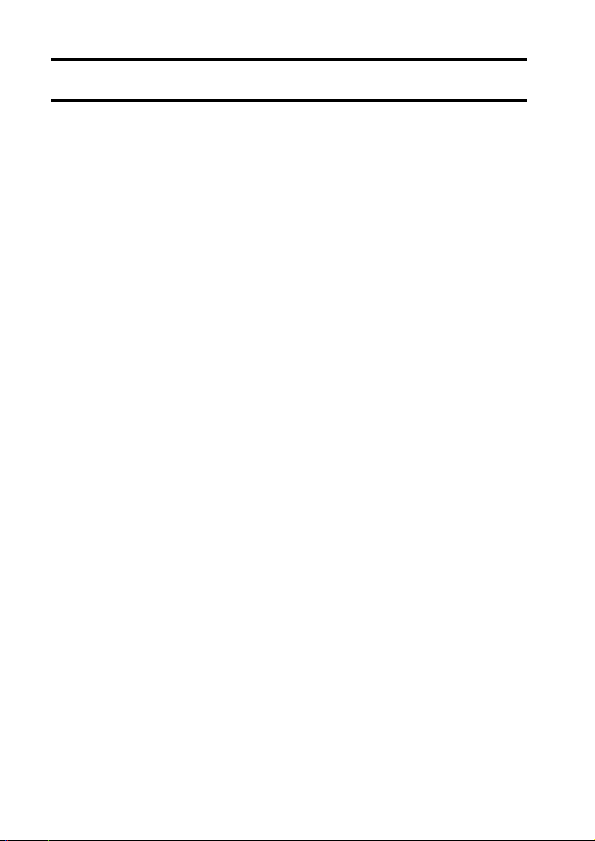
INHALT
VORZÜGE DER Xacti Library-FUNKTION ............................................ 3
Dateien zwischen Kamera und Festplatte kopieren leicht gemacht 3
Aufgenommenen Bilder in hoher Qualität wiedergeben ................. 4
Mit der Album-Funktion Dateien verwalten ..................................... 5
EINRICHTUNG
ERFORDERLICHE GERÄTE ................................................................. 6
Kamera ........................................................................................... 6
Dockstation ..................................................................................... 6
Fernbedienung ................................................................................ 7
Festplatte ........................................................................................ 7
Fernsehgerät .................................................................................. 8
Sonstiges ........................................................................................ 8
ANSCHLÜSSE ....................................................................................... 9
STARTEN DER Xacti Library ............................................................... 10
KOPIEREN
DATEIEN VON DER KARTE AUF DIE FESTPLATTE KOPIEREN ..... 11
DATEIEN VON DER FESTPLATTE AUF DIE KARTE KOPIEREN ..... 12
KOPIEREN EINZELNER DATEIEN ..................................................... 14
KOPIEREINSTELLUNGEN ................................................................. 15
Aufrufen des Übertragungseinstellbildschirms ............................. 15
Vorgehen festlegen für kopierte Dateien nach dem Kopieren ...... 16
Einstellung für Anzeige von Dateiinformationen ........................... 17
WIEDERGABE
DATEIEN VON DER FESTPLATTE WIEDERGEBEN ........................ 18
Wiedergabe eines Albums ............................................................ 20
KAMERA-DATEIEN WIEDERGEBEN ................................................. 21
1 Deutsch
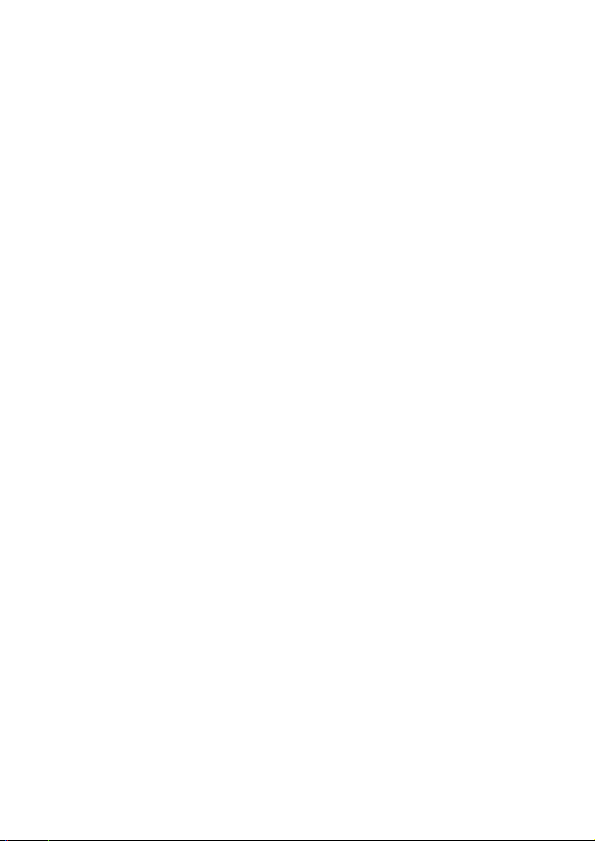
VERWALTEN (ALBUM)
NEUES ALBUM ERSTELLEN ..............................................................22
Dateien aus anderen Ordnern/rolls anfügen .................................24
Bestätigen der Wiedergabeeinstellungen
(Präsentationseinstellungen) ....................................................26
ALBUM BEARBEITEN ..........................................................................27
Dateien an ein Album anfügen ......................................................27
Albumdateien verschieben ............................................................29
Albumdateien löschen ...................................................................31
ALBUM LÖSCHEN ...............................................................................33
ANHANG
TECHNISCHE DATEN .........................................................................34
Xacti Library-kompatible Festplatten .............................................34
Konfiguration der Festplattenverzeichnisse ..................................35
Deutsch 2
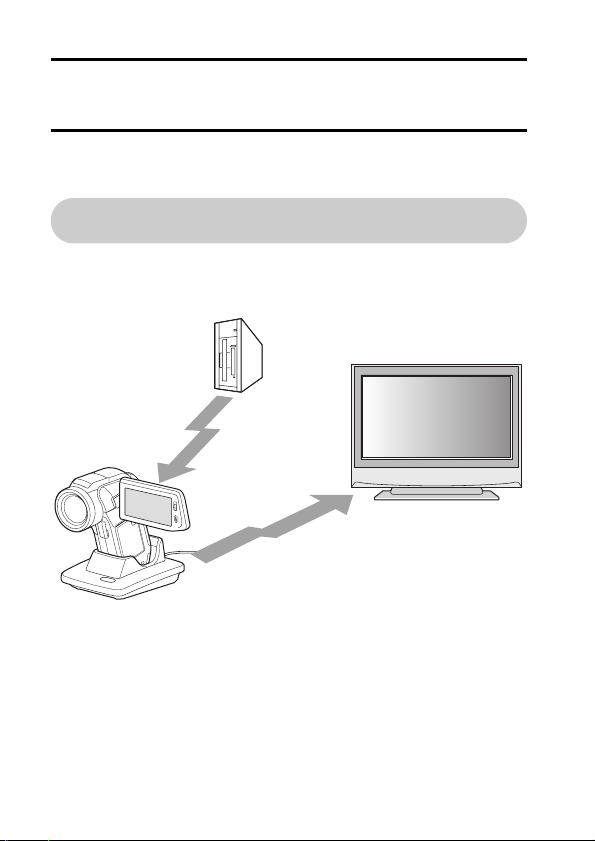
VORZÜGE DER Xacti LibraryFUNKTION
Mit der Xacti Library-Funktion können Sie die in der Kamera gespeicherten
Dateien direkt auf eine Festplatte mit viel Speicherplatz sichern—völlig ohne
Computer.
Dateien zwischen Kamera und Festplatte
kopieren leicht gemacht
Sie können Dateien, die mit der Kamera aufgezeichnet wurden, auf die
Festplatte kopieren sowie Dateien von der Festplatte auf die Karte in der
Kamera übertragen.
3 Deutsch

Aufgenommenen Bilder in hoher Qualität
wiedergeben
Indem die Dateien von Ihrer Festplatte direkt auf einem Fernsehgerät
ausgegeben werden, können Sie die Videoclips in der vollen,
aufgezeichneten High Definition-Qualität genießen. Sie können die Dateien
auch von der Karte in der Kamera wiedergeben.
Deutsch 4
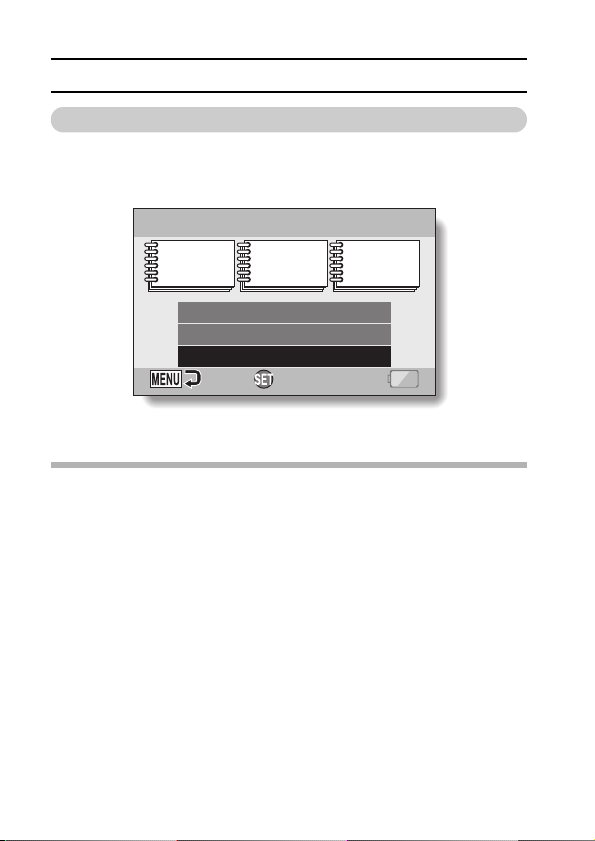
VORZÜGE DER Xacti Library-FUNKTION
Mit der Album-Funktion Dateien verwalten
Das Verwalten von Dateien in Alben ist kinderleicht. Sie können Dateien, die
Sie in ein Album integrieren möchten, ganz leicht finden, indem Sie sie aus
“Rolls”, die Sie auf die Festplatte kopiert haben, auswählen.
ALBUM WIEDERGEBEN
ALBUM BEARBEITEN
ALBUM LÖSCHEN
NEUES ALBUM ERST.
OK
TIPP
i Die ursprüngliche Bedeutung von “Roll” stammt von herkömmlichen
Kameras, in denen Filmrollen verwendet werden. Bei Digitalkameras
jedoch werden Dateien auf eine Karte (oder im internen Speicher)
gespeichert und eine Karte (oder der interne Speicher) enthält eine
sogenannte virtuelle “Roll”. Wenn Sie zum Beispiel die Dateien aller Rolls
kopieren, werden alle Dateien von der Kamera auf die Festplatte kopiert.
5 Deutsch
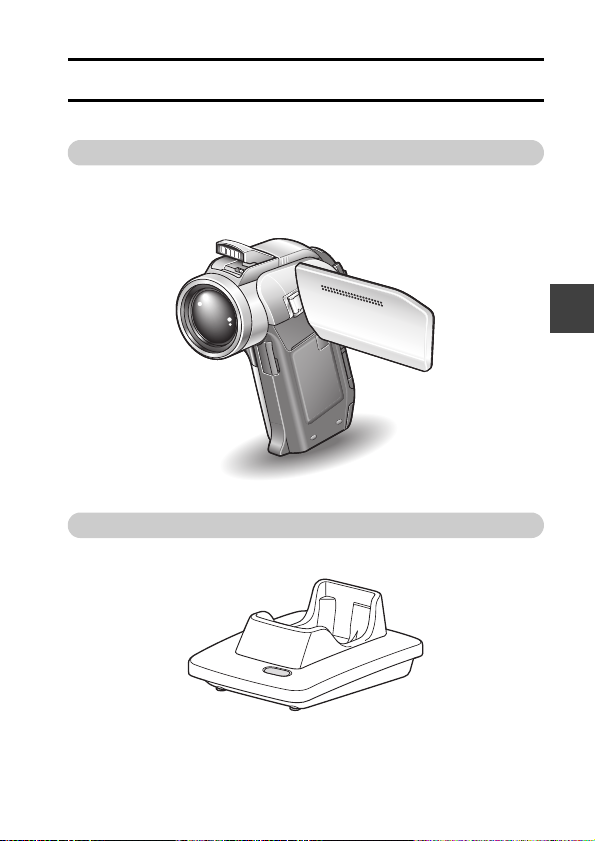
EINRICHTUNG
ERFORDERLICHE GERÄTE
Zur Verwendung der Xacti Library benötigen Sie folgende Geräte.
Kamera
Informationen dazu, ob Ihre Kamera über die Xacti Library-Funktion verfügt,
finden Sie in der im Lieferumfang der Kamera enthaltenen
Bedienungsanleitung.
Dockstation
Verwenden Sie die im Lieferumfang der Kamera enthaltene Dockstation.
EINRICHTUNG
Deutsch 6

ERFORDERLICHE GERÄTE
Fernbedienung
Verwenden Sie die im Lieferumfang der Kamera enthaltene Fernbedienung.
Festplatte
Die Festplatte muss über einen Hochgeschwindigkeits-USB-Anschluss
verfügen, der mit USB 2.0 kompatibel ist. Für weitere Informationen über
kompatible Festplatten sich auf Seite 34 und die folgende Website beziehen:
http://www.sanyo-dsc.com/
7 Deutsch

Fernsehgerät
Wenn Sie ein Full HD (High Definition)-fähiges Fernsehgerät verwenden,
können Sie die hervorragende Bildqualität von Videoclips genießen, die im
Full HD-Modus aufgezeichnet wurden.
Sonstiges
i Zur Verbindung von Dockstation und Fernsehgerät ist ein Kabel (zum
Beispiel: S-AV-Schnittstellenkabel, Component-Kabel, HDMI-Kabel usw.)
erforderlich.
i Zur Verbindung von Dockstation und Festplatte ist ein Kabel (zum Beispiel:
USB-Schnittstellenkabel, USB-Konverterkabel usw.) erforderlich.
EINRICHTUNG
Deutsch 8
